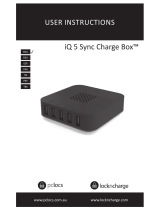Seite wird geladen ...

www.aleratec.com
Urheberrecht/Modellkennzeichnung
Der Inhalt dieser Bedienungsanleitung dient ausschließlich zu
Informationszwecken und kann jederzeit ohne Vorankündigung geändert
werden.
Diese Bedienungsanleitung ist urheberrechtlich geschützt. Alle Rechte
sind vorbehalten. Gemäß urheberrechtlicher Bestimmungen dürfen diese
Bedienungsanleitung und die darin beschriebene Software nicht kopiert
werden, abgesehen von der beschriebenen normalen Nutzung des/der
Produkts/Produkte oder der Anfertigung einer Sicherungskopie.
Copyright© 2014
Aleratec, Inc.
9851 Owensmouth Avenue
Chatsworth, CA 91311 U.S.A.
www.aleratec.com
Aleratec ® ist eine eingetragene Marke und Charge and Sync Station Mini
10™ ist eine Marke der Aleratec, Inc.
Informieren Sie sich online über Aleratec!
• google.com/+AleratecInc
• YouTube.com/Aleratec
• Twitter.com/Aleratec
• Facebook.com/Aleratec
• Blog.Aleratec.com
Bitte notieren Sie sich die folgenden Angaben zur schnelleren Abfertigung
von Garantieleistungen:
Modellnr. ________________________ Seriennr. _____________________
Kaufdatum ___________________________________________________
Verkaufsort ___________________________________________________

www.aleratec.com
Störungen beim Rundfunk- und Fernsehempfang
Das in dieser Bedienungsanleitung beschriebene Gerät strahlt
Hochfrequenzenergie aus. Wird es nicht gemäß den Herstelleranweisungen
installiert, kann es zu Störungen beim Rundfunk- und Fernsehempfang
kommen.
Dieses Gerät wurde getestet und entspricht den Anforderungen für
elektronische Geräte der Klasse B gemäß Artikel 15 der FCC-Richtlinien. Diese
Anforderungen sollen angemessenen Schutz vor störenden Interferenzen mit im
Haushalt benutzten Elektrogeräten bieten.
Dieses Gerät erzeugt, nutzt und strahlt Hochfrequenzenergie aus. Wird das
Gerät nicht gemäß den Anweisungen der Bedienungsanleitung installiert
und benutzt, kann es Interferenzen im Radioempfang hervorrufen. Es kann
jedoch in keinem Fall gewährleistet werden, dass es zu keinen Störungen in
einer bestimmten Umgebung kommt. Verursacht dieses Gerät Störungen beim
Rundfunk- und Fernsehempfang, was durch Aus- und Einschalten des Geräts
überprüft werden kann, so kann der Benutzer versuchen, die Funkstörungen
durch eine oder mehrere der folgenden Maßnahmen zu beseitigen:
Drehen Sie die Empfangsantenne oder stellen Sie sie an einen anderen
Ort. Vergrößern Sie den Abstand zwischen dem Gerät und dem Radio-/
Fernsehempfänger. Verbinden Sie das Gerät mit einer Steckdose eines
Stromkreises, der unterschiedlich von dem des Radio-/Fernsehempfängers ist.
Wenden Sie sich an Ihren Händler oder bitten Sie einen erfahrenen Radio-/
Fernsehfachmann um Hilfe.
Dieses Gerät wurde zertiziert und entspricht den Anforderungen der FCC-
Richtlinien für Computergeräte der Klasse B. Zur Einhaltung der FCC-
Bestimmungen müssen abgeschirmte Kabel mit diesem Gerät verwendet
werden. Der Betrieb mit nicht genehmigter Zusatzausrüstung oder nicht
abgeschirmten Kabeln kann zu Störungen beim Radio- und Fernsehempfang
führen. Der Benutzer wird darauf hingewiesen, dass Veränderungen an dem
Gerät, die nicht ausdrücklich vom Hersteller genehmigt wurden, zum Entzug
der Betriebserlaubnis für das Gerät führen können.
WARNUNG
Um das Risiko eines Brandes oder Stromschlags zu
vermeiden, setzen Sie das Gerät niemals Regen oder
Nässe aus.
Um einen elektrischen Schlag zu vermeiden, darf das
Gehäuse nicht geöffnet werden. Wartungsarbeiten dürfen
nur von berechtigten Personen durchgeführt werden.

www.aleratec.com
Inhaltsverzeichnis
Einführung ........................................................................................1
Produktfunktionen ..................................................................................1
Enthaltene Komponenten ........................................................................1
Basiskomponenten der Lade- und Sync-Station Mini 10 .......................2
Vorsichtsmaßnahmen ......................................................................3
Installation ..............................................................................................3
Transport .................................................................................................3
Hinweise .................................................................................................3
Nutzung der Lade- und Sync-Station Mini 10 ................................4
Rackmontage ..........................................................................................4
Anschluss ................................................................................................5
Daisy Chain ............................................................................................7
Tipps zur Konguration des iOS-Geräts und von iTunes .......................8
Spezikationen ...............................................................................14
Technischer Support ......................................................................15
Service und Support ......................................................................16

www.aleratec.com
1
Einführung
Vielen Dank, dass Sie die Lade- und Sync-Station Mini 10 von Aleratec
erworben haben. Bitte lesen Sie sich vor der Nutzung dieses Produktes die
vorliegende Bedienungsanleitung aufmerksam durch.
Produktfunktionen
• Auaden (Smart Charge) von bis zu 10 iPads, iPad Minis oder anderen
iOS-Geräten gleichzeitig
• Auaden oder Synchronisieren von bis zu 10 iOS-, Android- und den
meisten anderen Geräten gleichzeitig
• Das 150-W-Netzteil liefert genügend Strom für volle 2,1 Ampere pro
Anschluss
• Die LED-Anzeigen geben Aufschluss über den Lade- oder
Synchronisierungsstatus der angeschlossenen Geräte
• Langlebiges Gehäuse aus Metall
• Verbindung (Daisy Chain) mit einer zweiten Station (separat erworben)
um bis zu 20 Geräte gleichzeitig zu synchronisieren*
Enthaltene Komponenten
• Lade- und Sync-Station Mini 10
• 150-Watt-Netzteil mit US-Netzkabel (Eingangsspannung: 100-240 V,
50-60 Hz)
• Adapter für EU-Netzstecker (nur 400102EU)
• Adapter für UK-Netzstecker (nur 400102EU)
• USB 2.0-Kabel (A/M zu B/M)
• Kurzanleitung (dieses Dokument)
• Registrierungskarte
* Die Verbindung (Daisy Chain) dieser Geräte ist mit einigen Computern
und Laptops mit eingebautem USB 3.0-Hub nicht möglich.
Ladekabel sind nicht im Lieferumfang enthalten. Bitte nutzen Sie die
Ladekabel Ihrer Geräte oder kompatible Ladekabel.

www.aleratec.com
2
Einführung
Basiskomponenten - die Lade- und Sync-Station Mini 10
Vorderansicht
Rückansicht
Aktivitäts-LEDs
10 USB Charge/Sync Steckplätze Charge/Sync Schalter
Netzadapter-AnschlussDaisy-Chain-Anschluss
USB-Anschluss Betriebsstatus- Anzeige

www.aleratec.com
3
Vorsichtsmaßnahmen
Bitte lesen Sie die folgenden Hinweise, bevor Sie die Lade- und Sync-Station
Mini 10 installieren.
Installation
Stellen Sie die Lade- und Sync-Station Mini 10 nicht in Bereichen mit
folgenden Umgebungsbedingungen auf:
• Hohe Luftfeuchtigkeit
• Hohe Temperaturen
• Übermäßige Staubbildung
• Mechanische Vibrationen
• Direkte Sonneneinstrahlung
• Elektromagnetische Strahlung
Das Gerät muss an einem gut belüfteten Ort aufgebaut werden.
Dieses Gerät ist nicht zur Verwendung im Freien gedacht.
Mit sorgfältiger Handhabung und Pege können Sie eine maximale
Produktlebensdauer gewährleisten. Eine ungeeignete Betriebsumgebung
oder unsachgemäße Verwendung kann die Aufhebung der Garantie zur
Folge haben.
Transport
Bewahren Sie die Originalverpackung für einen zukünftigen Transport oder
Versand der Lade- und Sync-Station Mini 10 auf.
Warnung
Kinder dürfen nicht unbeaufsichtigt mit diesem Produkt umgehen.

www.aleratec.com
4
Nutzung der Lade- und Sync-Station Mini 10
Anschluss
Einrichtung der Stromversorgung der Lade- und Sync-Station Mini 10.
1. Stellen Sie den Ein-/Aus-Schalter auf OFF.
2. Verbinden Sie das Netzteil mit der dem Netzanschluss des Geräts und
drehen Sie den Anschluss fest.
3. Verbinden Sie das Netzteil mit der Stromversorgung.

www.aleratec.com
5
Nutzung der Lade- und Sync-Station Mini 10
Anschluss - Fortsetzung
4. Nutzen Sie zur Synchronisierung das mitgelieferte A/B-USB-Kabel und
verbinden Sie die B-Seite mit dem USB-Anschluss auf der Rückseite
des Geräts. Verbinden Sie die A-Seite des USB-Kabels mit Ihrem
Computer. Stellen Sie den Schalter CHARGE/SYNC auf SYNC. Um
aufzuladen, stellen Sie den Schalter CHARGE/SYNC auf CHARGE
(zum Auaden ist der Anschluss an einen Computer nicht nötig).
Die Dauer der Synchronisierung ist von unterschiedlichen Faktoren
abhängig, beispielsweise welcher Computer genutzt wird und wie groß
die zu synchronisierende Datenmenge ist.
Entfernen Sie nach der Synchronisierung jedes Gerät einzeln oder
schließen Sie iTunes.

www.aleratec.com
6
Nutzung der Lade- und Sync-Station Mini 10
Anschluss - Fortsetzung
5. Schließen Sie die Geräte an.
6. Schalten Sie den Ein-/Aus-Schalter der Station auf ON.

www.aleratec.com
7
Nutzung der Lade- und Sync-Station Mini 10
Daisy Chain
Zwei Mini 10 Lade- und Sync-Stationen können verbunden werden, um bis zu
20 Geräte gleichzeitig zu synchronisieren. In einigen Fällen wird die zweite
Station jedoch nicht erkannt, wenn der angeschlossene Computer über einen
eingebauten USB 3.0-Hub verfügt
.
1. Verbinden Sie den Daisy-Chain-Anschluss des ersten Geräts mit dem
USB-Anschluss des zweiten Geräts, wie unten dargestellt.

www.aleratec.com
8
Nutzung der Lade- und Sync-Station Mini 10
Tipps zur Konguration des iOS-Geräts und von iTunes
Zur Synchronisierung und Verwaltung von iPads und anderen iOS-Geräten kann diese
Station mit iTunes benutzt werden. Für andere Systeme, wie Windows, Linux und Mac
funktioniert diese Station wie ein USB-Hub. Die vorliegenden Anweisungen beziehen
sich auf iPads, können jedoch nahezu ebenso für iPhones und iPod-Touch-Geräte befolgt
werden.
Bitte beachten Sie, dass diese Station nur zur Kommunikationsübermittlung
zwischen Ihren Geräten und dem Computer dient. Die eigentliche Verwaltung und
Synchronisierung werden von unabhängigen Softwares oder Apps übernommen.
Die folgenden Hinweise zur Einrichtung Ihres Mac zur Synchronisierung von iPads soll
in keiner Weise die ofziellen Originalanweisungen von iTunes und iPad ersetzen, die
von Apple bereitgestellt werden. Funktionen und Aussehen von iTunes und iOS können
jederzeit geändert werden.
1. Die automatische Prüfung nach Softwareupdates von iTunes kann gelegentlich
zu Problemen oder Leistungsschwankungen führen, wenn mehrere iPads
gleichzeitig synchronisiert werden. Wir empfehlen Ihnen, diese Funktion
zu deaktivieren. Wählen Sie im Menü von iTunes Einstellungen. Achten
Sie darauf, dass im Bereich Allgemein Achten Sie darauf, dass im Bereich
Allgemein das Kontrollkästchen bei „Automatisch nach neuen Software-
Updates suchen“ deaktiviert ist.

www.aleratec.com
9
Nutzung der Lade- und Sync-Station Mini 10
Tipps zur Konguration des iOS-Geräts und von iTunes
Fortsetzung
2. Öffnen Sie den Bereich Geräte und achten Sie darauf, dass das
Kontrollkästchen „Automatische Synchronisierung von iPods, iPhones
und iPads verhindern“ deaktiviert ist.

www.aleratec.com
10
Nutzung der Lade- und Sync-Station Mini 10
Tipps zur Konguration des iOS-Geräts und von iTunes
Fortsetzung
3. Die Anwendung iPhoto auf Ihrem Mac öffnet sich möglicherweise
automatisch, wenn Bilder auf angeschlossenen iPads entdeckt werden.
Um dies zu verhindern, öffnen Sie die Einstellungen von iPhoto und
stellen Sie sicher, dass für die Option „Anschließen von Kamera
öffnet:“„Kein Programm“ ausgewählt ist.

www.aleratec.com
11
Nutzung der Lade- und Sync-Station Mini 10
Tipps zur Konguration des iOS-Geräts und von iTunes
Fortsetzung
4. Die besten Ergebnisse erhalten Sie, wenn Sie jeden Ihrer iPads folgendermaßen
einrichten:
a) Verbinden Sie einen einzigen iPad mit Ihrem Mac.
b) Öffnen Sie iTunes und wählen Sie Ihren iPad aus. (iTunes öffnet sich
möglicherweise automatisch)
c) Schließen Sie den Registrierungsprozess wenn nötig ab.
d) Stellen Sie sicher, dass die Optionen „Musik und Videos manuell verwalten“
und „Mit diesem [Gerät] über WLAN synchronisieren“ im Bereich „Übersicht“
deaktiviert sind.
e) Stellen Sie sicher, dass die Optionen „Nur markierte Titel und Videos
synchronisieren“ und „iTunes öffnen, wenn dieses [Gerät] angeschlossen wird“
aktiviert sind.
f) Öffnen Sie die verbleibenden Registerkarten und wählen Sie die Elemente
aus, die für diesen iPad synchronisiert werden sollen.
g) Klicken Sie dann auf „Anwenden.

www.aleratec.com
12
Nutzung der Lade- und Sync-Station Mini 10
Tipps zur Konguration des iOS-Geräts und von iTunes
Fortsetzung
5. Möglicherweise möchten Sie die Einschränkungen für diese iPads
festlegen. Zu diesem Zweck steht Ihnen die App „Einstellungen“ auf dem
Gerät (nicht unter iTunes) zur Verfügung. Öffnen Sie die Einstellungen und
wählen Sie dann „Allgemein“ und „Einschränkungen“. Hier können Sie
einen Sicherheitscode einrichten und Funktionen wie Installations-Apps,
den Zugriff auf den iTunes-Store usw. deaktivieren.
ALLGEMEINES MENÜ:

www.aleratec.com
13
Nutzung der Lade- und Sync-Station Mini 10
Tipps zur Konguration des iOS-Geräts und von iTunes
Fortsetzung
EINSCHRÄNKUNGSMENÜ:

www.aleratec.com
14
Spezikationen
USB Zielanschlüsse • 10
Leistungsbedarf • AC 100-240V, 50-60Hz, 150Watt
Ausgangsleistung • DC 24V, 6.25A
Unterstützung für
intelligentes Laden (Smart
Charge)
• iPad und die meisten anderen iOS-Geräte
Auadeunterstützung • Android und die meisten anderen Geräte
Produktabmessungen
(LxBxH)
• 270 x 110 x 45 mm / 10.6” x 4.3” x 1.8”
Betriebstemperatur • 41°F - 122°F / 5°C - 50°C
Luftfeuchtigkeit • 15% - 90% RH
Gewicht • 1 kg / 2.15 lb

www.aleratec.com
15
Technischer Support
Benötigen Sie nach dem Lesen dieser Bedienungsanleitung weitere Hilfe
mit diesem Produkt, so kontaktieren Sie den technischen Support von
Aleratec. Unsere technischen Mitarbeiter beraten Sie gerne, werden dazu
jedoch möglicherweise Ihre Hilfe benötigen. Um keine Zeit zu vergeuden,
sollten Sie vor einem Anruf beim technischen Support darauf achten,
dass alle benötigten Informationen vorliegen. Dabei handelt es sich um
Folgendes:
1. Teilenummer - die Teilenummer bendet sich auf der Rückseite der
Lade- und Sync-Station Mini 10.
2. Serienummer - die Serienummer bendet sich auf der Rückseite der
Lade- und Sync-Station Mini 10.
3. Probleme - Ihre Fragen zur Lade- und Sync-Station Mini 10. Bitte
stellen Sie ausreichend Informationen über Ihr Problem zur Verfügung,
damit unsere technischen Mitarbeiter den Fehler verstehen und
diagnostizieren können.
Technischer Support – Adressen und
Telefonnummern
X E-mail: [email protected] – Skype: support.aleratec.com
X USA Telefon: +1-818-678-0484 – FAX: +1-818-678-0483
Das technische Support-Team ist erreichbar von Montag bis Freitag,
8:00 Uhr bis 17:00 Uhr (Pazik-Zeit), außer an US-amerikanischen
Feiertagen.
Bitte tätigen Sie den Anruf in der Nähe Ihres Computers und der Lade-
und Sync-Station Mini 10.
Sie verfügen zudem über einen Zugriff – 24 Stunden am Tag, 365
Tage pro Jahr – auf die Website von Aleratec: www.aleratec.com

www.aleratec.com
16
Service und Support
Aleratec, Inc., eingeschränkte Garantie
Diese eingeschränkte Garantie deckt Schäden ab, die während des
normalen Gebrauchs des Produktes aufgetreten sind. Sie gilt nicht
bei Schäden wegen unsachgemäßer Nutzung, Missbrauch, Unfällen,
unerlaubten Reparaturen oder mangelhafter Verpackung, wenn das
Produkt zu Aleratec, Inc zurückgesendet wird.
Die im Folgenden beschriebene eingeschränkte Garantie gilt nur für
dieses Produkt und nur wenn das Produkt ursprünglich zur Nutzung
und nicht zum Weiterverkauf bei Aleratec, Inc., einem Vertragshändler
oder Vertriebspartner oder anderen von Aleratec, Inc. zugelassenen
Weiterverkäufern erworben wurde. Für dieses Produkt gilt eine
einjährige Garantie auf Material und Fabrikation, beginnend mit dem
ursprünglichen Erwerbsdatum.
Sollte das Produkt bei normaler und ordnungsgemäßer Nutzung
innerhalb des Garantiezeitraums ausfallen, wird Aleratec, Inc
nach eigenem Ermessen das Produkt kostenfrei (abgesehen von
Transport- und Versicherungskosten) reparieren oder ersetzen. Diese
eingeschränkte Garantie gilt nicht für Reparaturen von Schäden
aufgrund einer unsachgemäßen Installation, eines Unfalls, einer
Katastrophe, eines Missbrauchs, einer falschen Nutzung oder
Veränderung eines Systembestandteils oder aufgrund anderer Ursachen,
die nicht mit Material- und Fabrikationsfehlern im Zusammenhang
stehen.

www.aleratec.com
17
Service und Support
Hinweis:
Diese Garantie gilt nur in den USA und Puerto Rico und für Produkte,
die zum Zeitpunkt des Kaufs neu und verpackt sind. Für Regionen
außerhalb der USA und Puerto Rico sollten Sie den Händler
kontaktieren, bei dem Sie dieses Produkt erworben haben, um sich über
mögliche Garantien zu informieren.
DIE VORLIEGENDE EINGESCHRÄNKTE GARANTIE
STELLT IHREN EINZIGEN UND AUSSCHLIESSLICHEN
ANSPRUCH SOWIE DIE EINZIGE UND AUSSCHLIESSLICHE
VERPFLICHTUNG VON ALERATEC, INC. DAR. SIE
ERSETZT ALLE ANDEREN AUSDRÜCKLICHEN ODER
STILLSCHWEIGENDEN GARANTIEN, EINSCHLIESSLICH
DER STILLSCHWEIGENDEN GEWÄHRLEISTUNG DER
MARKTGÄNGIGKEIT UND EIGNUNG FÜR EINEN
BESTIMMTEN ZWECK.
Wie in dieser eingeschränkten Garantie erläutert, besteht Ihr einziger
Anspruch in der Reparatur oder dem Ersatz mit neuen oder instand
gesetzten Bauteilen. Aleratec, Inc. kann nicht für direkte, indirekte,
beiläuge oder Folgeschäden haftbar gemacht werden, einschließlich
Datenverlust, Einkommens- oder Geschäftsverlust, unabhängig von der
Art der Handlung oder möglicher Haftungstheorien, die aufgrund eines
Schadens dieses oder durch den Gebrauch dieses Produktes entstehen
(auch wenn Aleratec, Inc auf die Möglichkeit solcher Schäden
hingewiesen wurde).
Im Rahmen dieser eingeschränkten Garantie ist die Haftung von
Aleratec, Inc. für Schäden, die Sie oder eine dritte Partei erleiden,
ungeachtet der Art der Handlung oder möglicher Haftungstheorien, auf
den Kaufpreis dieses Produktes beschränkt.
In einigen Staaten ist die Einschränkung stillschweigender Garantien,
der Dauer stillschweigender Garantien oder der Ausschluss oder
die Einschränkung beiläuger oder Folgeschäden nicht zulässig. In
diesem Fall gelten die in dieser eingeschränkten Garantie genannten
Ausschlüsse und Einschränkungen nicht für Sie. Diese eingeschränkte
Garantie gewährt Ihnen bestimmte Rechtsansprüche. Möglicherweise
haben Sie darüber hinaus weitere Rechte, die sich je nach der für Sie
gültigen Gesetzgebung unterscheiden.
/